Spotify 음악을 Foobar2000에 추가하는 방법-AudFree
Foobar2000을 사용하면 모든 오디오 파일을 통합 할 수 있습니다. 오디오 애호가는 모든 오디오 파일을 잘 정리하고 싶을 것입니다. Foobar2000은 무료로 사용할 수 있고 음악 라이브러리를 관리하는 모든 훌륭한 기능을 제공하므로 Spotify를 추가하는 것이 좋습니다.
이 기사는 당신이 할 수있는 방법을 보여줍니다 Foobar2000에 Spotify 음악 추가 모든 오디오 파일을 한 곳에 보관할 수 있습니다.
컨텐츠 가이드 1 부 : Foobar 2000이란?2부: AMusicSoft 사용 Spotify Music Converter Foobar2000에 Spotify 음악을 추가하려면파트 3 : Solutery Music Recorder를 사용하여 Spotify 음악을 Foobar2000에 추가파트 4 : 무료 오디오 변환기를 사용하여 Foobar2000에 Spotify 음악 추가Part 5 : 결론
1 부 : Foobar 2000이란?
Foobar2000은 Peter Pawlowski가 개발했습니다. 이 오디오 플레이어는 Android, Microsoft Windows 및 iOS와 호환됩니다. 멋진 음질을위한 많은 기능을 제공합니다. 모듈 식 디자인과 유연한 구성 덕분에 최고의 사운드를내는 음악 플레이어로 간주됩니다.
Foobar2000은 컴퓨터에 다운로드하기 만하면되는 강력한 오디오 플레이어입니다. 인터페이스를 개인화 할 수 있도록 많은 구성 요소와 플러그인을 제공합니다. 좋아하는 노래를 연주하면서 따라 부를 수 있도록 가사 창이 있습니다.
가장 멋진 점은 Foobar2000에 Spotify 음악 추가. 즉, 좋아하는 모든 오디오 파일을 Foobar2000이라는 한 곳에서 통합 할 수 있습니다.
Spotify 노래가 DRM으로 보호된다는 사실을 고려할 때 Foobar2000으로 전송하는 방법이 궁금 할 수 있습니다. 음, Spotify 노래의 DRM에 대해 걱정할 필요가 없습니다. 계속 읽으면 Spotify 노래에서 DRM을 제거하여 Foobar2000으로 쉽게 이동할 수 있습니다.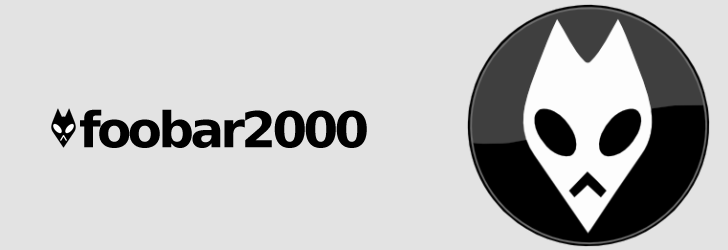
2부: AMusicSoft 사용 Spotify Music Converter Foobar2000에 Spotify 음악을 추가하려면
Spotify 음악을 Foobar2000에 추가하기 전에 매우 중요한 작업을 수행해야합니다. Spotify 음악을 DRM이없는 파일 형식으로 변환하는 것입니다. Spotify 음악에서 DRM을 제거하는 방법에는 세 가지 옵션이 있습니다. 아래 나열된 세 가지 옵션을 살펴보십시오. 그만큼 AMusicSoft Spotify Music Converter 보호 된 노래에서 DRM을 제거하는 강력한 프로그램입니다. 이제 사용하기에 매우 좋은 프로그램이기 때문에 겁 먹지 마십시오.
이 특정 프로그램은 DRM을 당신의 Spotify 노래 하지만 출력의 음질도 향상됩니다. 따라서 AMusicSoft를 사용하면 더 나은 오디오 품질을 얻을 수 있습니다. Spotify Music Converter.
이 특정 프로그램의 가장 좋은 점은 무료 Spotify 계정으로 사용할 수 있다는 것입니다. 구독을 중지하더라도 노래 유지. 아래 단계는 고품질 오디오 파일을 Foobar2000으로 전송할 수 있도록 사용 방법을 보여줍니다.
- AMusicSoft 다운로드 Spotify Music Converter
- Spotify 노래 추가 및 변환
- Spotify 노래 다운로드
- Foobar2000으로 노래 이동
아래의 자세한 단계는 AMusicSoft를 사용하는 방법을 이해하는 데 도움이 될 것입니다. Spotify Music Converter Foobar2000을 사용하면 모든 오디오 파일을 통합할 수 있습니다.
1단계. AMusicSoft 다운로드 Spotify Music Converter
AMusicSoft는 Spotify Music Converter 공식 홈페이지에서만 구매 가능합니다. 다른 곳에서는 찾을 수 없습니다. 컴퓨터에 다운로드하여 설치하고 실행하세요.
2 단계. Spotify 노래 추가 및 변환
AMusicSoft를 실행하면 Spotify Music Converter 컴퓨터에서 좋아하는 노래를 추가하고 변환할 수 있습니다. Spotify에서 노래를 추가하려면 AMusicSoft 프로그램으로 노래를 끌어다 놓을 수 있습니다. 노래를 추가한 후 노래를 변환할 파일 형식을 선택합니다. 그런 다음 출력 설정을 조정하여 멋진 오디오 품질을 얻을 수 있습니다.
3 단계. Spotify 노래 다운로드
출력용 폴더를 설정해야합니다. 찾아보기 탭을 클릭하여 대상 폴더를 설정하십시오. 그런 다음 DRM이없는 Spotify 노래를 다운로드 할 준비가되었습니다.
4 단계. Foobar2000으로 노래 이동
좋아하는 검색 엔진을 사용하여 Foobar2000을 검색하십시오. 그런 다음 컴퓨터에 다운로드하여 설치하십시오. 시작하면 상단 메뉴에서 파일 탭을 클릭하고 다운로드 한 Spotify 노래를 검색하고 추가 할 수있는 폴더 추가를 선택합니다.
파트 3 : Solutery Music Recorder를 사용하여 Spotify 음악을 Foobar2000에 추가
Solutery Music Recorder는 사용을 고려할 수있는 또 다른 프로그램입니다. 아래 단계는 사용 방법을 보여줍니다.
- 온라인으로 프로그램을 검색하십시오. 이 프로그램은 많은 웹 사이트에서 사용할 수 있으므로 신뢰할 수있는 프로그램을 선택해야합니다.
- 프로그램을 시작하십시오. Spotify 계정으로 이동하여 노래를 재생하십시오. 그런 다음 Solutery Music Recorder에서 녹음 버튼을 클릭합니다.
- Spotify에서 노래 재생이 중지되면 Solutery Music Recorder의 중지 버튼을 누를 수 있습니다. 이제 Spotify 노래의 사본을 녹음 했으므로 노래를 마우스 오른쪽 버튼으로 클릭하여 편집하십시오.
- 컴퓨터에서 Foobar2000을 다운로드하고 실행합니다. 그런 다음 커서를 상단 메뉴로 이동하고 파일 탭을 클릭합니다.
- 드롭 다운 메뉴에서 폴더 추가를 클릭합니다. 컴퓨터에서 녹음 된 내용을 검색합니다. 스포티 파이 Foobar2000에 추가 할 수 있습니다.
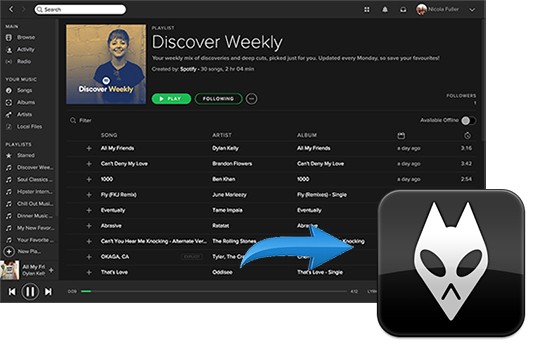
파트 4 : 무료 오디오 변환기를 사용하여 Foobar2000에 Spotify 음악 추가
Freemake.com에서 무료 오디오 변환기를 사용할 수 있습니다. 아래 단계는 사용 방법을 보여줍니다.
- Freemake.com으로 이동하여 무료 오디오 변환기를 다운로드하십시오. 설치하고 실행하십시오.
- 화면 왼쪽 상단의 오디오 탭을 클릭하여 Spotify 노래를 추가하십시오.
- 커서를 맨 아래 부분으로 가져 가서 출력 할 파일 형식을 선택하십시오.
- 상단 메뉴에서 변환 탭을 클릭합니다. 그런 다음 변환 된 Spotify 노래를 Foobar2000으로 전송합니다.
Part 5 : 결론
보시다시피, 매우 쉽습니다. Foobar2000에 Spotify 음악 추가. Spotify 음악을 변환하는 가장 안전한 방법을 원하신다면 첫 번째 옵션을 고수하는 것이 가장 좋습니다. AMusicSoft Spotify Music Converter 귀하의 개인 정보를 보호하는 안전한 웹사이트에 있습니다. 이를 염두에 두는 것이 중요합니다.
사용 해본 적이 있습니까? Foobar2000? 그렇다면 Spotify 노래를 추가하는 방법을 알려주십시오. 독자 여러분의 의견을 듣고 싶습니다.
사람들은 또한 읽습니다
로버트 패브리는 열렬한 블로거이며, 기술에 관심이 많은 열광자입니다. 그는 몇 가지 팁을 공유함으로써 여러분을 오염시킬 수도 있습니다. 그는 또한 음악에 대한 열정이 있으며, 이 주제에 대해 AMusicSoft에 글을 썼습니다.